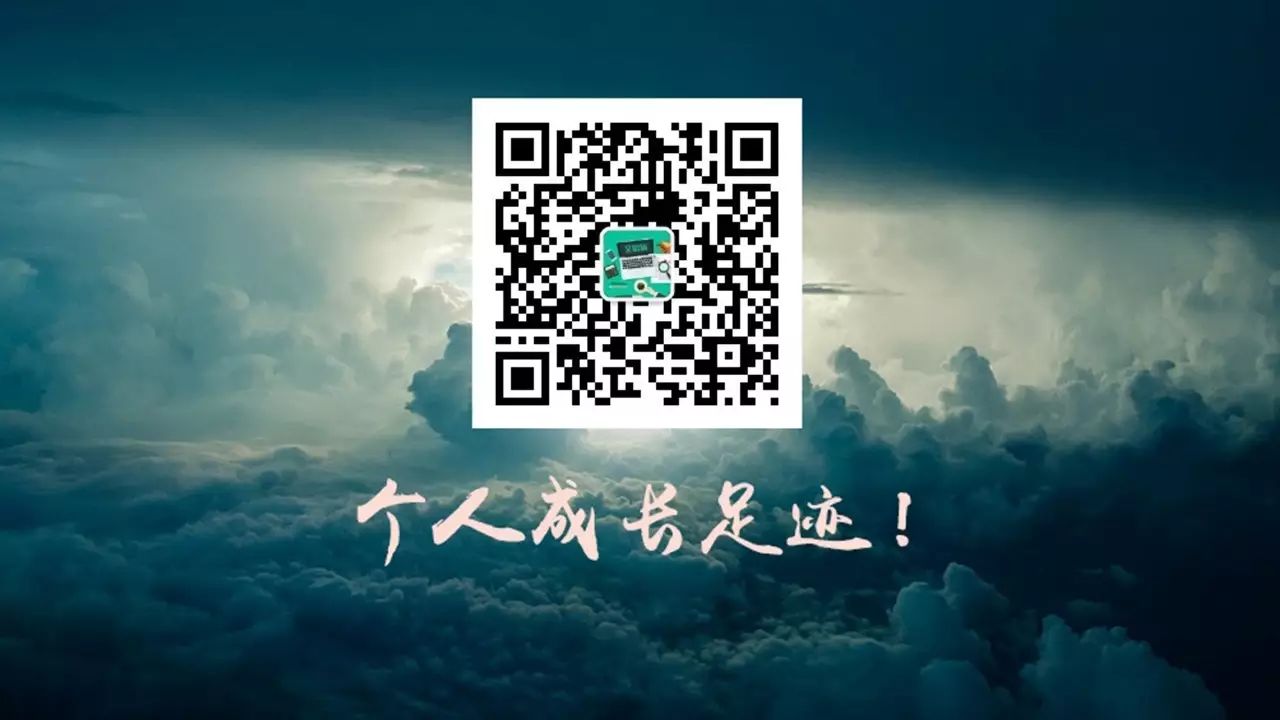【图文穿插】也叫
图叠字,
在平面设计中非常的广泛应用,
【图文穿插】
效果在PPT中有些什么作用呢?艾酱总结有这三点:
加强整体性
、
增加层次
、
提高表现力
。
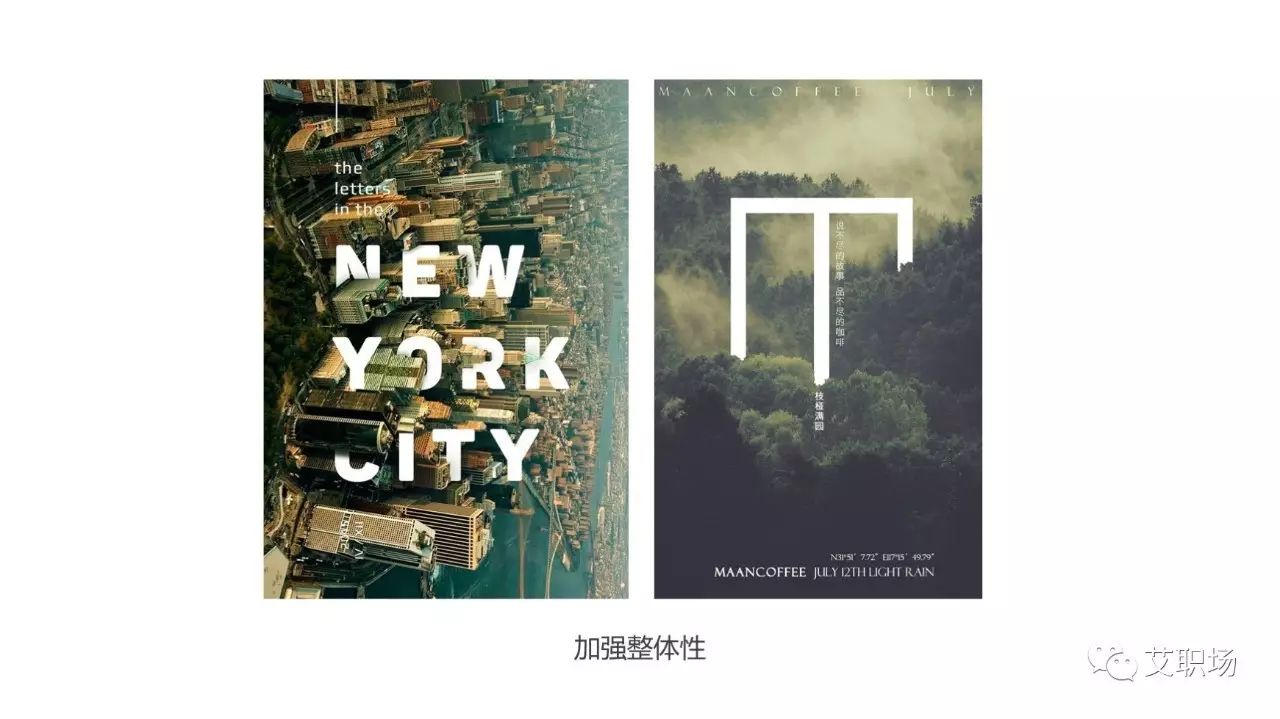

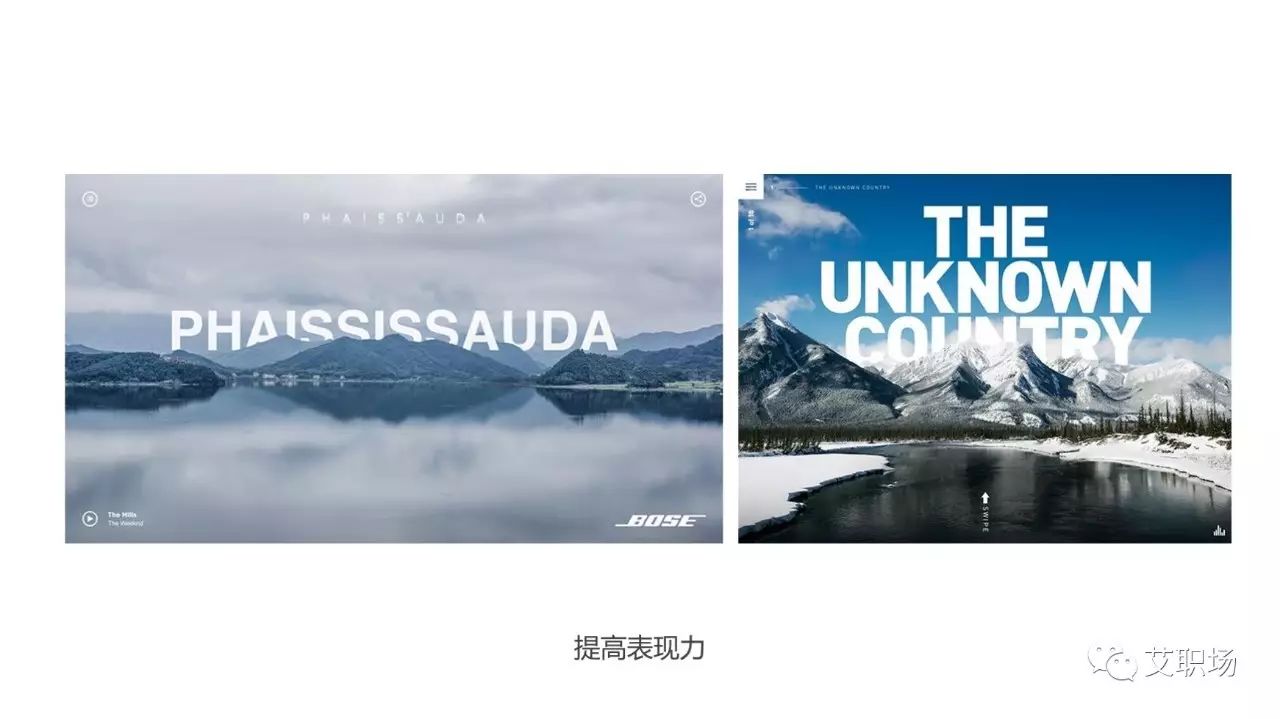
那么如何做呢?
一
、
我们先来看看简单的;下图,如何把左图做成右图的样子?
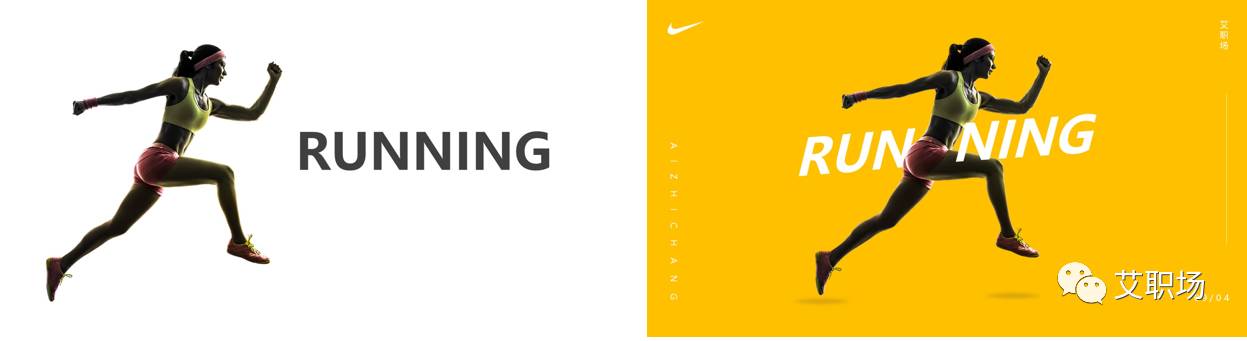
首先,你的需要找一张PNG的图片(千库网或者百度图库),或者直接进行抠图。上例中,直接把文字拆分为两部分就好了,RUN+NING,再旋转就拉开点距离,放上人物图片即可,
调整好上下关系
!

(注意查看图中的元素)
二
、
这种又是怎么做的呢?

①、
画框
利用两个【形状】中的矩形,利用布尔运算(16版本中的合并形状)进行剪除得到右边的框。
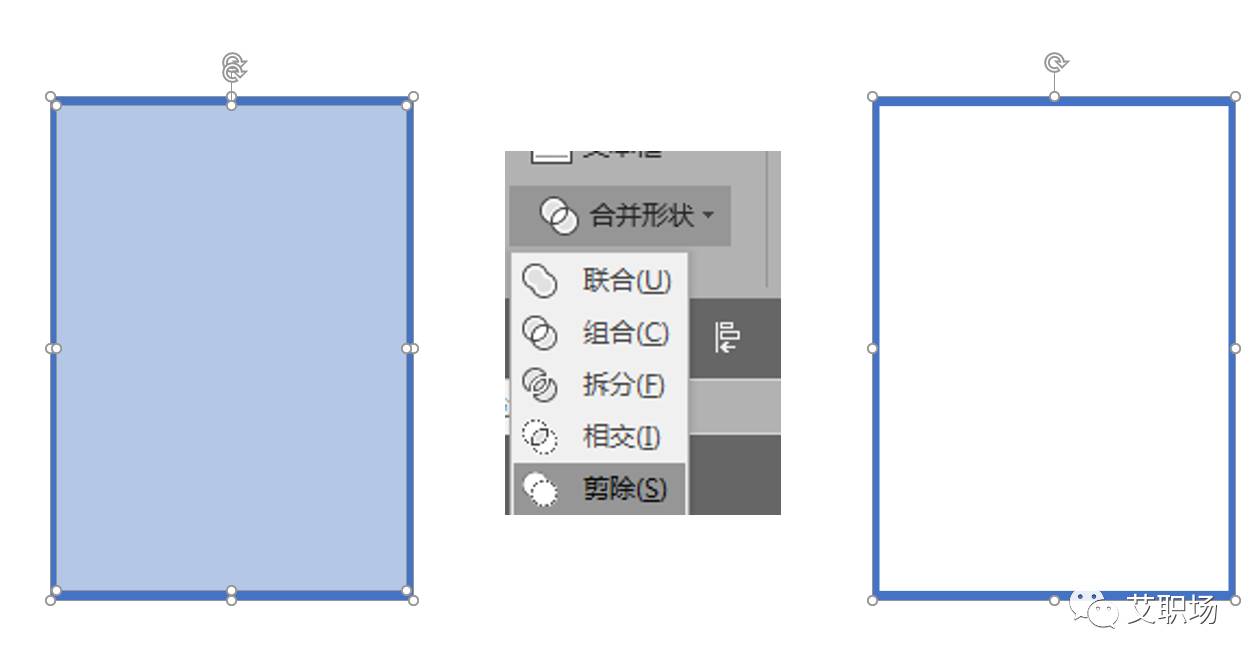
②
、做图
再画一个矩形,宽度与框的边相等。然后把矩形与框的右边重合,再放上耳机的PNG图片,最后调节上下关系就可以得到上图了。

(注意图片里面的元素)
三、

①、画框
利用两个【形状】中的矩形,利用布尔运算(16版本中的合并形状)进行剪除得到右边的框。

②、画形状
利用【形状】中的多边形,根据板栗的形状提点进行描边画形状,得到下图。

③、布尔运算
先选框,再选多边形,进行布尔运算的【剪除】就可以得到下图了。

四、
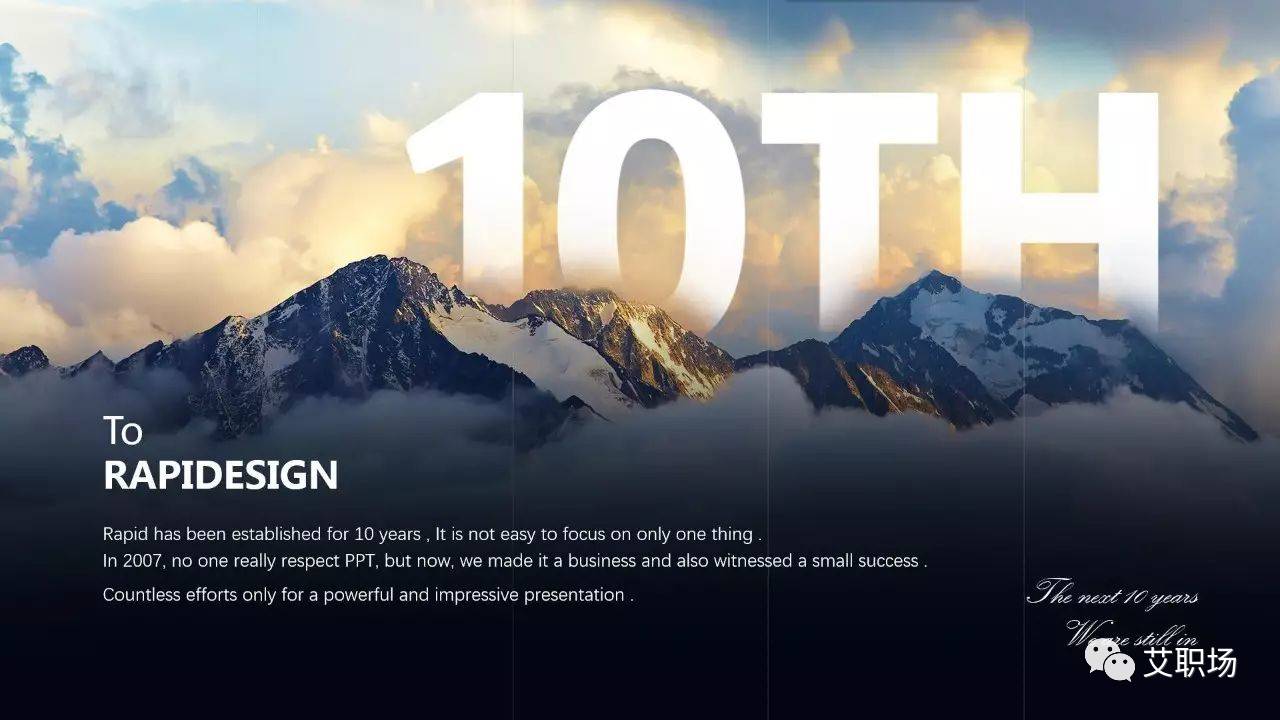
①、设置图片背景填充
首先在PPT中插入下载好的图片素材,并裁剪为16:9
(保证图片背景填充后全部显示且不变形)
然后复制或者剪切将图片导入剪贴板,在背景空白处右键选择【设置背景格式】,并将填充类型选择为【图片或纹理填充】,图片来源选择【剪贴板】。
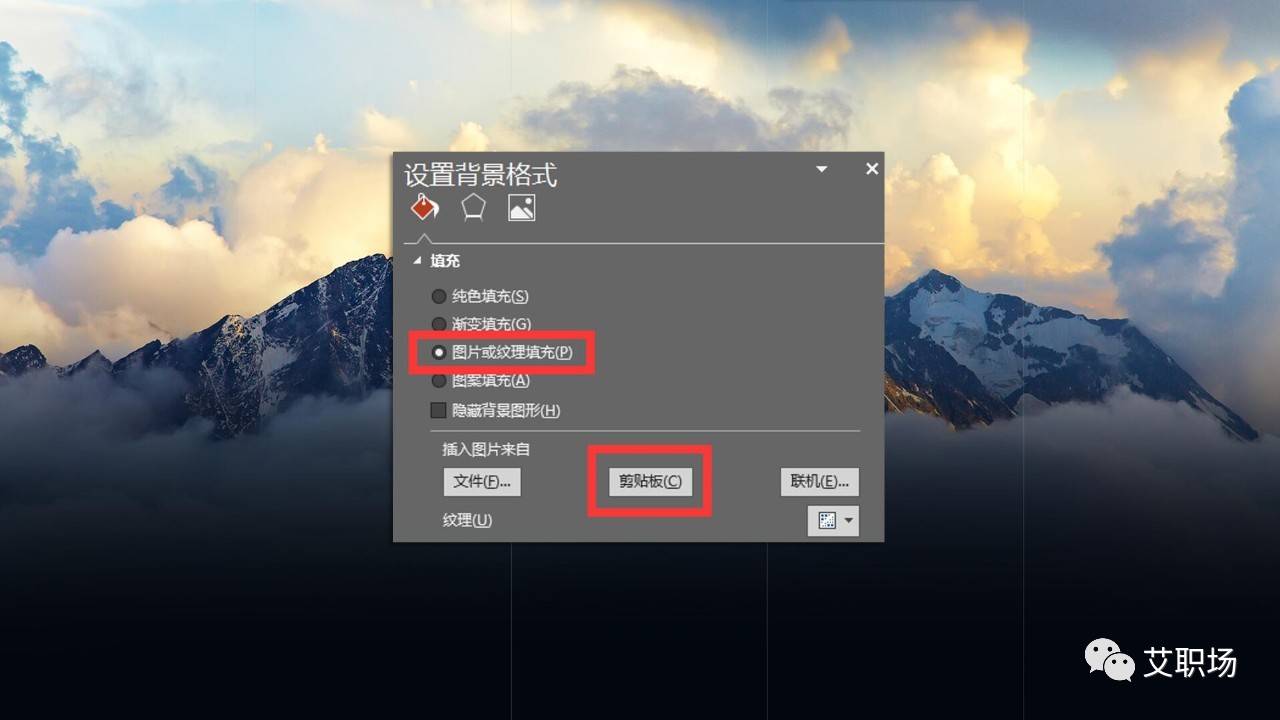
(点击看大图)
②、输入需要穿插的文字
插入文本框,并输入主题文字,字体方面建议采用非衬线字体。
为了便于看到文字后面的图片部分,需要调整文字的透明度,右击文本框选择【设置形状格式】,并在文本选项里面的【文本填充】中,调整文字的透明度为40%。
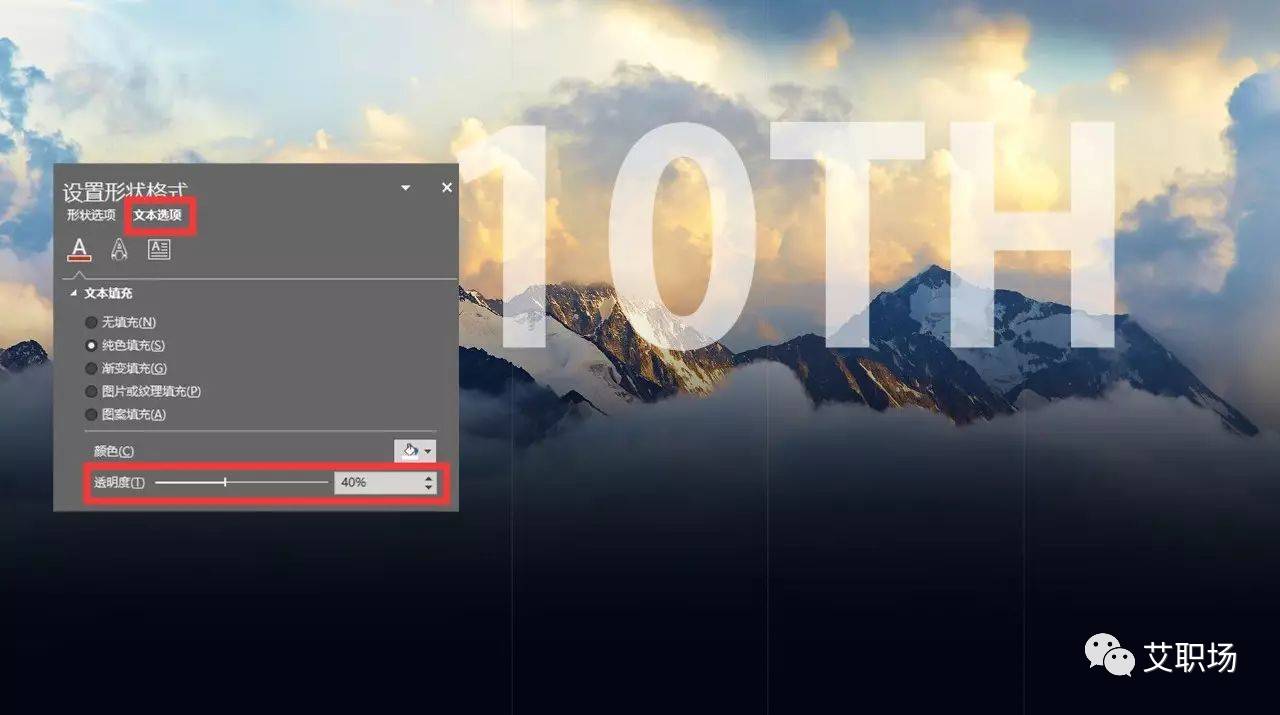
(点击看大图)
③、绘制遮盖多边形
使用形状里面的【任意多边形】沿着高山的边缘绘制出文字遮挡住高山的多边形部分。
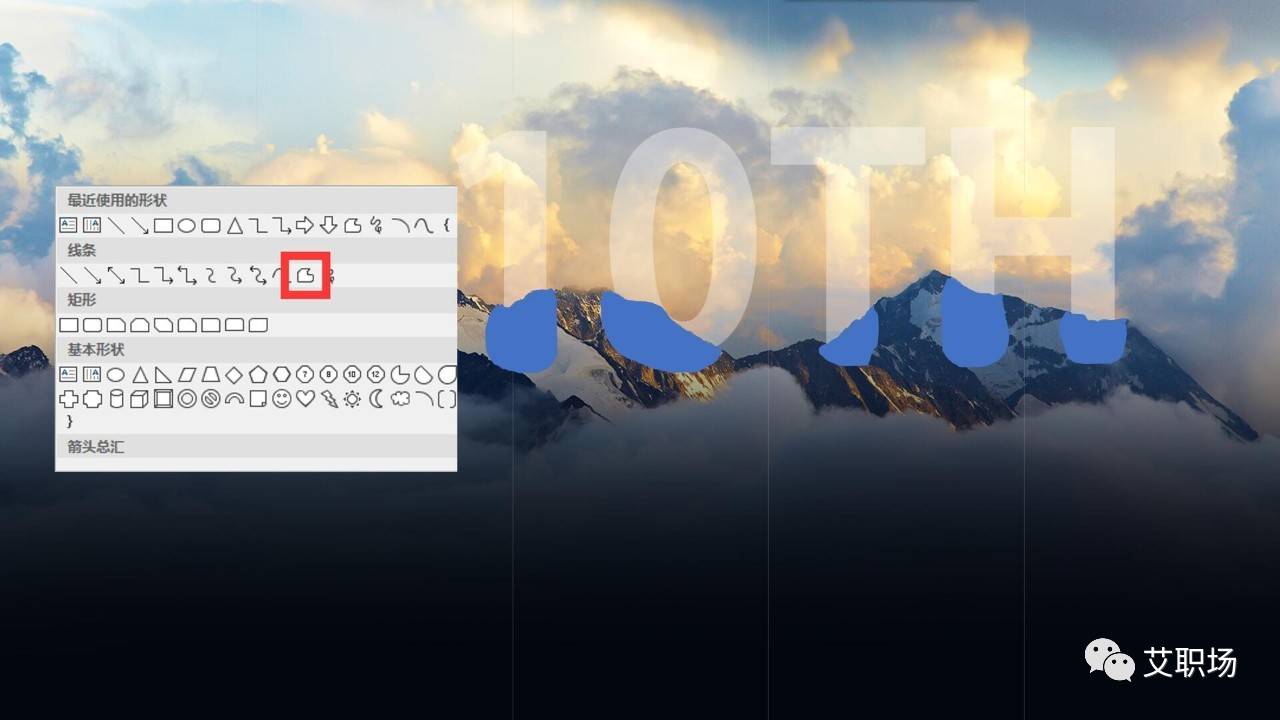
(点击看大图)
④、拆分文字
对文字和绘制的多边形进行“合并形状”(也就是布尔运算),
先选中文字,按住Ctrl再选中多边形
(顺序不能错哟)
,然后点击【合并形状】中的【拆分】,并删除文字以外的多余部分。
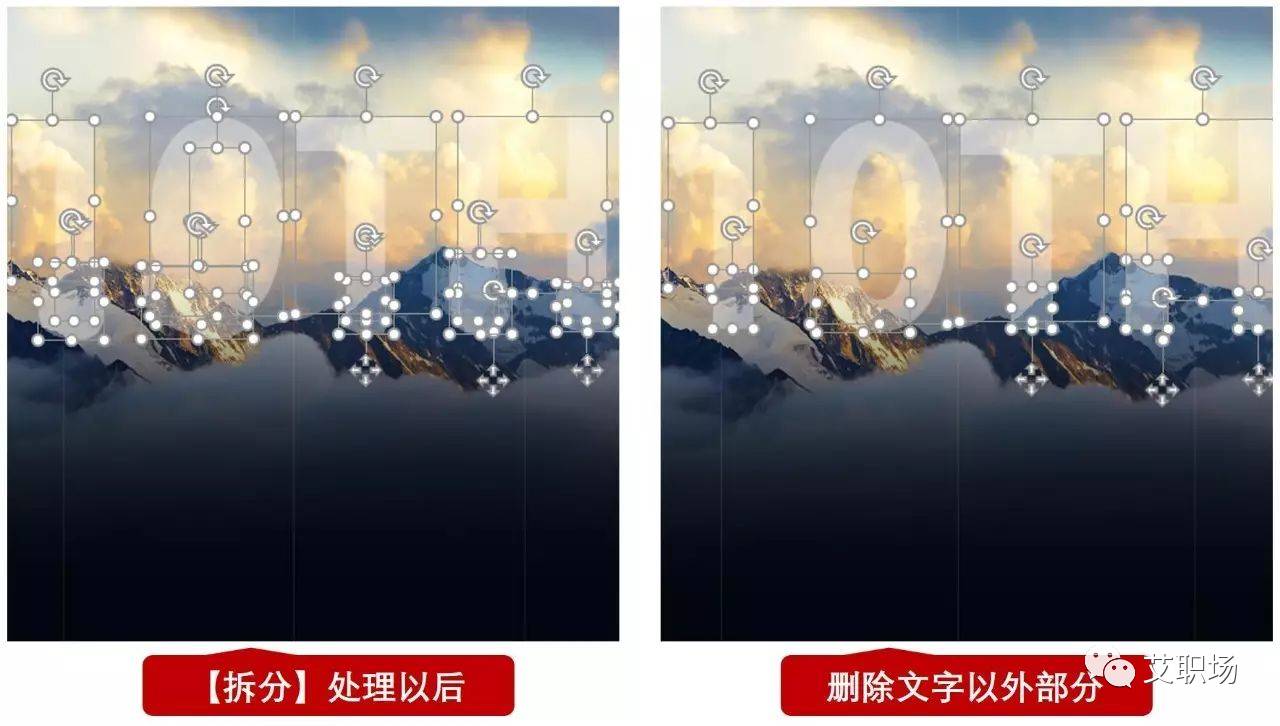
⑤、设置隐藏部分
处理后的文字就变成了“未遮挡高山”部分(显示部分)和“遮挡高山”部分(隐藏部分)。选中所有隐藏部分的多边形,右键【设置形状格式】中将形状填充设置为【幻灯片背景填充】。这样做的目的是隐藏掉遮盖部分,同时便于后面增加阴影效果。
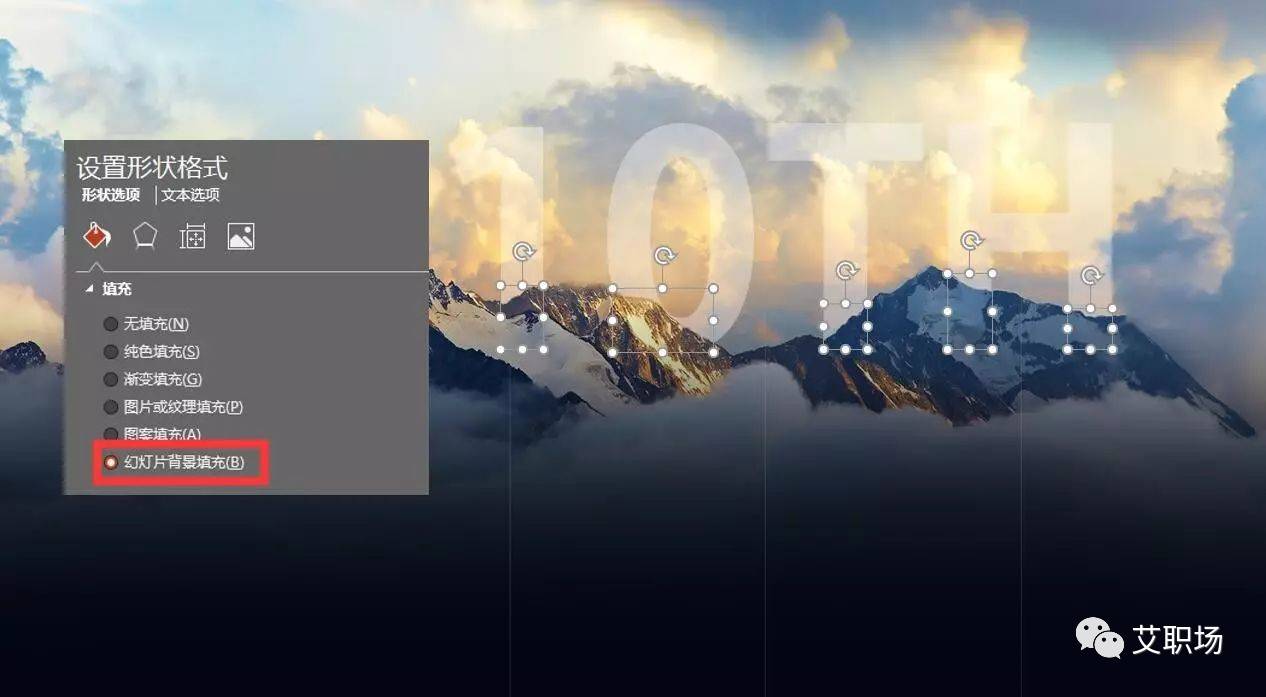
(点击看大图)
⑥、增加阴影效果
首先将隐藏部分置于顶层,并设置向上的“外阴影效果”,然后调节距离、模糊度、透明度等参数使其效果更加逼真。

按照此步骤给其他隐藏部分都添加阴影效果,在添加的过程中,如果有多余的阴影部分,可以再次绘制任意多边形将其“剪除”即可。
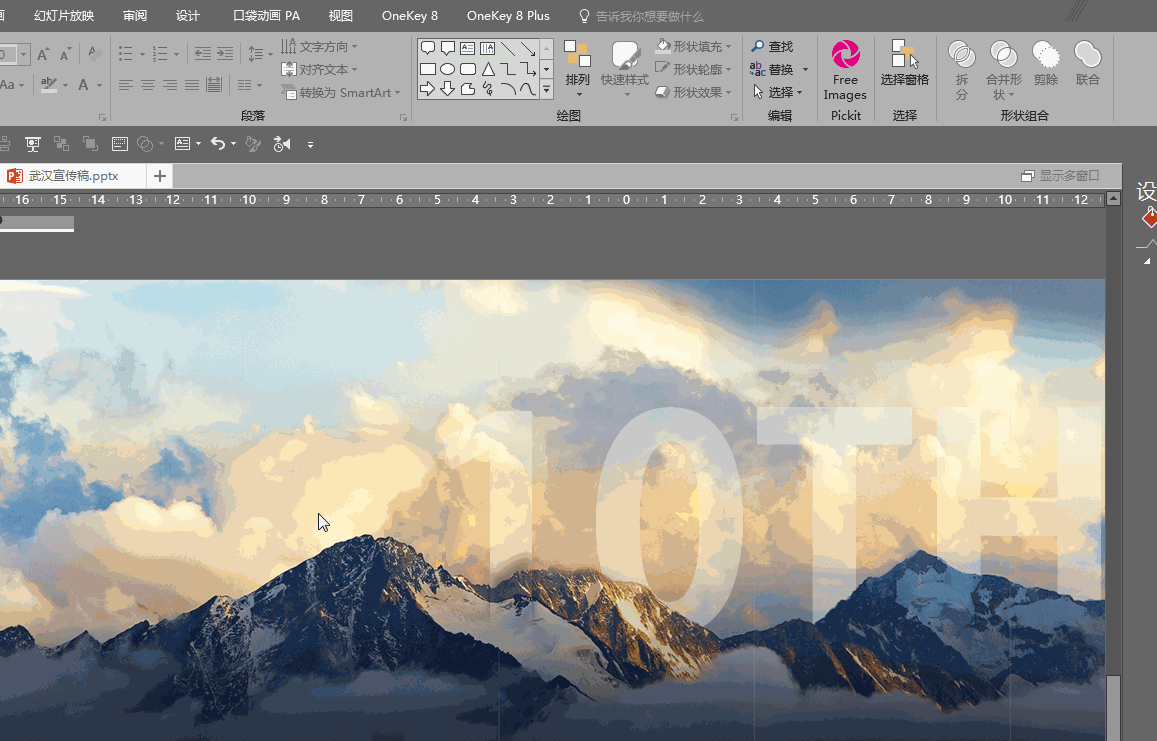
最后选中剩余的文字部分,填充为【渐变填充】,类型为【线性】,角度为90度,并设置三个渐变控制点,其中靠近高山部分的透明度为100%。
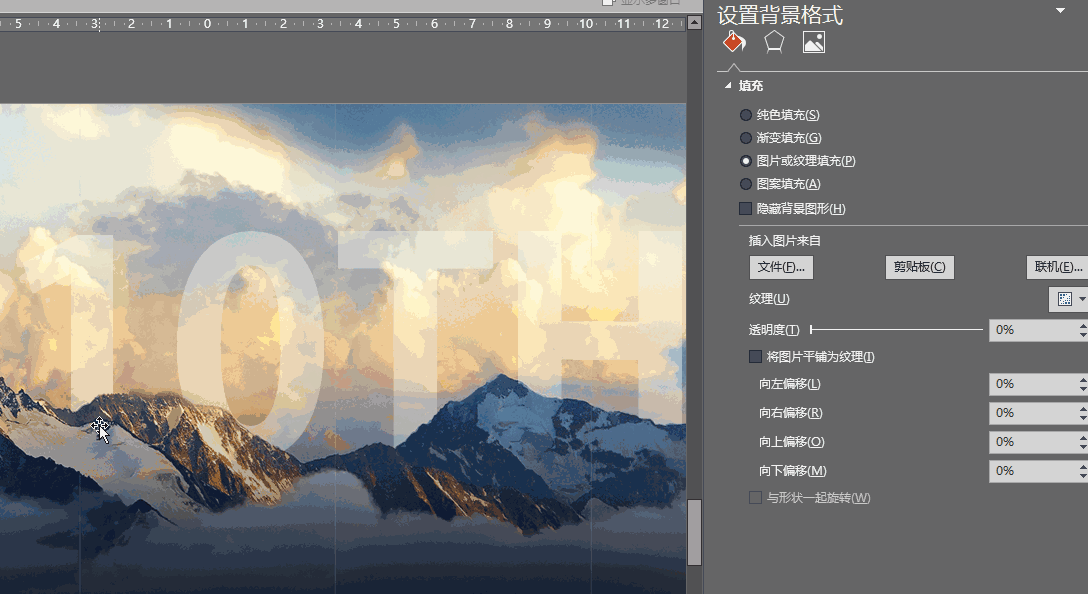
(点击看大图)
⑦、增加其余文案及装饰
添加完其他文案及装饰后就得到了最终的效果图。
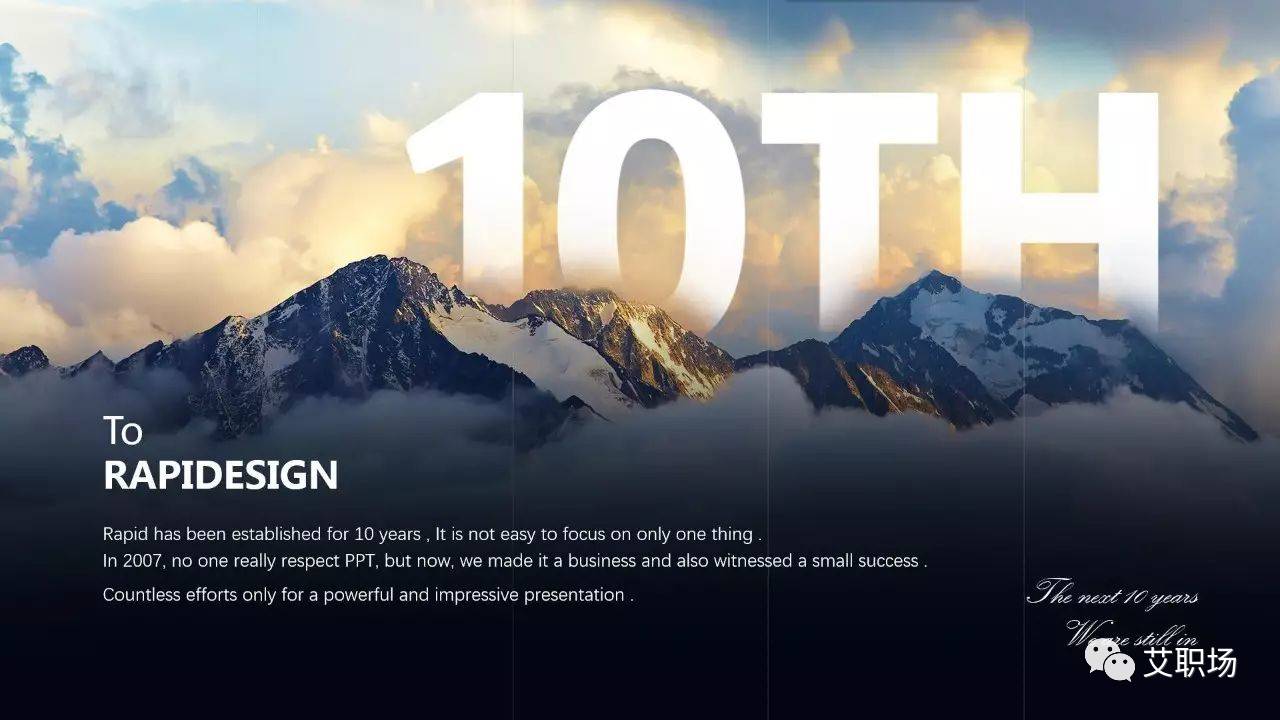
好了,就写到这里了!下期见!
|
更多职场相关内容敬请关注
▼
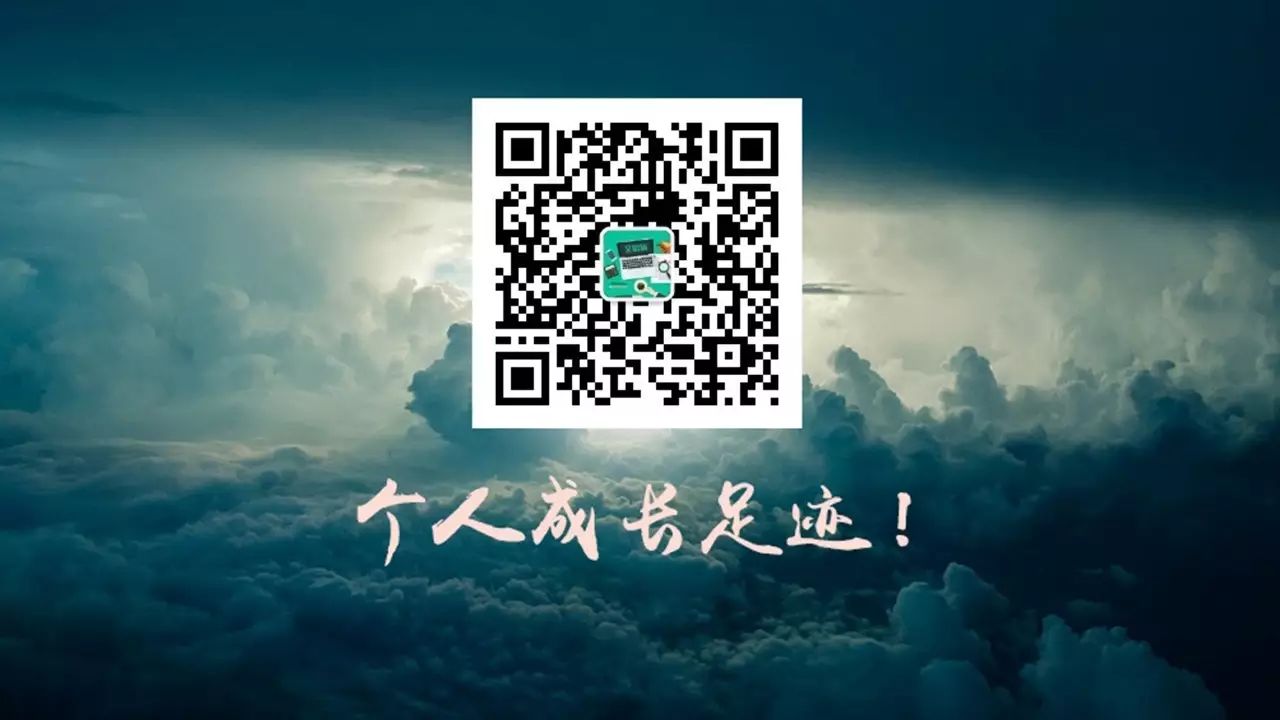
|